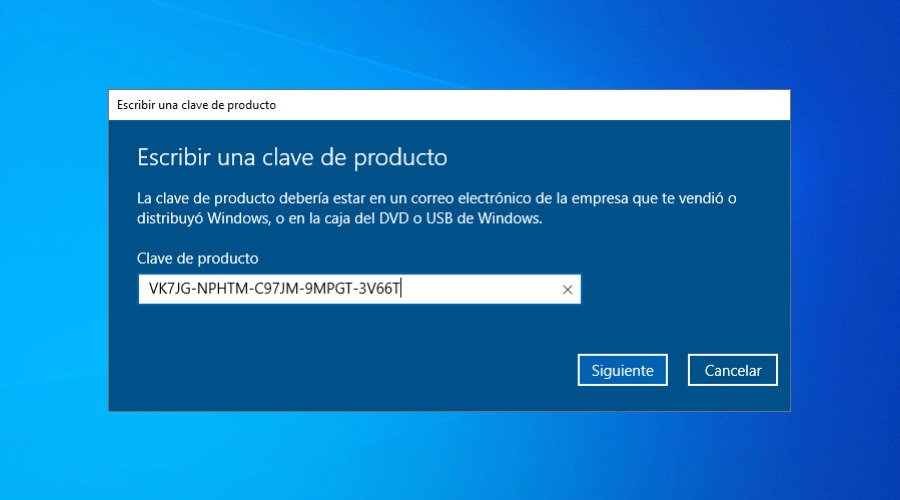
Windows 10 da faollashtirish kodini qanday topish mumkin haqida malumot
Windows 10-dagi mahsulot kaliti, ushbu operatsion tizimning oldingi versiyalarida bo’lgani kabi, tizimni faollashtirish uchun ishlatiladigan harflar va raqamlardan tashkil topgan 25 xonali koddir. Operatsion tizimni qayta o’rnatishda foydalanuvchiga kerak bo’lishi mumkin, shuning uchun kalitni yo’qotish juda yoqimsiz hodisa. Ammo agar bu sodir bo’lsa, vahima qo’ymang, chunki bu kodni topish usullari mavjud.
Windows 10 da faollashtirish kodini ko’rish imkoniyatlari
Parolingizni ko’rish uchun foydalanishingiz mumkin bo’lgan bir nechta dasturlar mavjud. Windows 10 operatsion tizimini faollashtirish. Keling, ulardan ba’zilarini ko’rib chiqaylik.
1-usul: aniqlik
Speccy — bu rus tilidagi kuchli va amaliy yordamchi dastur, uning funktsionalligi operatsion tizim haqidagi barcha ma’lumotlarni, shuningdek shaxsiy kompyuteringizning apparat resurslarini ko’rishdan iborat. Siz operatsion tizim versiyasini faollashtirish uchun ishlatilgan kodni ham topishingiz mumkin. Buning uchun ushbu ko’rsatmalarga amal qiling.
- Ilovani rasmiy veb-saytidan yuklab oling va shaxsiy kompyuteringizga o’rnating.
- Speccy-ni oching.
- Asosiy menyudan, ga o’ting «OS».va keyin ma’lumotlarini ko’rib chiqing «Ishlab chiqarish raqami».
2-usul: ShowKeyPlus
ShowKeyPlus — kodini topishga imkon beruvchi yana bir yordamchi dastur windows 10 faollashtirish. Speccy-dan farqli o’laroq, ShowKeyPlus o’rnatilishi shart emas, bu dasturni veb-saytdan yuklab olishingiz va uni ishga tushirishingiz kifoya.
ShowKeyPlus-ni yuklab oling
Siz uchinchi tomon dasturlariga ehtiyot bo’lishingiz kerak, chunki sizning mahsulot kalitingiz buzg’unchilar tomonidan o’g’irlanishi va o’z maqsadlarida ishlatilishi mumkin.
3-usul: ProduKey
ProduKey — bu o’rnatishni ham talab qilmaydigan kichik yordamchi dastur. Siz uni rasmiy veb-saytidan yuklab olishingiz, ishga tushirishingiz va kerakli ma’lumotlarni ko’rishingiz kerak. Boshqa dasturlardan farqli o’laroq, ProduKey faqat faollashtirish tugmachalarini ko’rsatish uchun mo’ljallangan va foydalanuvchilarga keraksiz ma’lumotni yuklamaydi.
ProduKey ilovasini yuklab oling
4-usul: PowerShell
O’rnatilgan Windows 10 vositalari yordamida faollashtirish tugmachasini ham bilib olishingiz mumkin.Ular orasida PowerShell — tizim buyrug’i qobig’i alohida o’rin tutadi. Kerakli ma’lumotlarni ko’rish uchun siz maxsus skript yozishingiz va ishga tushirishingiz kerak.
Shuni ta’kidlash kerakki, tajribasiz foydalanuvchilar uchun odatdagi vositalar yordamida kodni aniqlash qiyin, shuning uchun siz kompyuter fanlari sohasida etarli ma’lumotga ega bo’lmasangiz, ulardan foydalanish tavsiya etilmaydi.
Buning uchun quyidagi bosqichlarni bajaring.
-
- Ochish «Daftar»..
- Unga quyidagi skript matnini nusxa ko’chiring va yaratilgan faylni kengaytma bilan saqlang «.Ps1». Masalan, 1.ps1.
Faylni saqlash uchun ushbu sohada zarurligini unutmang «Fayl nomi». maydoniga .ps1 kengaytmasini kiriting va «Fayl turi». belgilangan qiymat «Barcha fayllar»..
#Main function
Function GetKey
{
$regHKLM = 2147483650
$regPath = "SoftwareMicrosoftWindows NTCurrentVersion"
$DigitalProductId = "DigitalProductId"
$wmi = [WMIClass]"$env:COMPUTERNAMErootdefault:stdRegProv"
$ Object = $ wmi.GetBinaryValue ($ regHKLM, $ regPath, $ DigitalProductId)
[Array] $ DigitalProductId = $ Object.uValue
Agar ($ DigitalProductId)
{
$ ResKey = ConvertToWinkey $ DigitalProductId
$ OS = (Get-WmiObject «Win32_OperatingSystem» | Sarlavhani tanlang).
Agar ($ OS -«Windows 10» ga mos keladigan bo’lsa)
{
agar ($ ResKey)
{
[string] $ value = «Windows kaliti: $ ResKey»
$ qiymati
}
Agar yo’q bo’lsa
{
$ w1 = »Skript faqat Windows 10 uchun.
$ w1 | Yozish to’g’risida ogohlantirish
}
}
Agar yo’q bo’lsa
{
$ w2 = »Skript faqat Windows 10 uchun.
$ w2 | Yozish to’g’risida ogohlantirish
}
}
Agar yo’q bo’lsa
{
$ w3 = »Kalitni olishda kutilmagan xatolik yuz berdi».
$ w3 | Yozish to’g’risida ogohlantirish
}
}
ConvertToWinKey ($ WinKey) funktsiyasi
{
$ OffsetKey = 52
$ isWindows10 = [int] ($ WinKey. [66] / 6) -Bands 1
$ HF7 = 0xF7
$ WinKey [66] = ($ WinKey [66] -Bands $ HF7) -bOr (($ isWindows10 -Bands 2) * 4)
$ s = 24
[String] $ Symbols = «BCDFGHJKMPQRTVWXY2346789»
Hojar
{
$ CurIndex = 0
$ X = 14
Qilish
{
$ CurIndex = $ CurIndex * 256
$ CurIndex = $ WinKey [$ X + $ OffsetKey] + $ CurIndex
$ WinKey [$ X + $ OffsetKey] = [math] :: Floor ([double] ($ CurIndex / 24))
$ CurIndex = $ CurIndex% 24
$ X = $ X — 1
}
while ($ X -ge 0)
$ x = $ xs 1
$ KeyResult = $ Symbols.SubString ($ CurIndex, 1) + $ KeyResult
$ last = $ CurIndex
}
while ($ c -ge 0)
$ WinKeypart1 = $ KeyResult.SubString (1, $ last)
$ WinKeypart2 = $ KeyResult.Substring (1, $ KeyResult.length-1)
agar ($ last -eq 0)
{
$ KeyResult = «N» + $ WinKeypart2
}
si yo’q
{
$ KeyResult = $ WinKeypart2.Insert ($ WinKeypart2.IndexOf ($ WinKeypart1) + $ WinKeypart1.length, «N»)
}
$ WindowsKey = $ KeyResult.Substring (0,5) + «-» + $ KeyResult.substring (5,5) + «-» + $ KeyResult.substring (10,5) + «-» + $ KeyResult.substring (15,5) + « -« + $ KeyResult.substring (20,5)
$ WindowsKey.
}
GetKey
- Administrator sifatida PowerShell-ni ishga tushiring.
- Buyruq yordamida skript saqlanadigan katalogga o’ting «CD» va keyin tugmachani bosing Men kirdim. Masalan, cd c: // (C diskini o’zgartiring).
- Ssenariyni ishga tushiring. Buning uchun faqat yozing
./"Имя скрипта.ps1"va tugmasini bosing Men kirdim.
Agar skriptni bajarishda skriptning bajarilishiga yo’l qo’yilmasligini ko’rsatadigan xabar paydo bo’lsa, buyruqni kiriting Set-ExecutionPolicy RemoteSignedva keyin qaroringizni tasdiqlang «VA» и Men kirdim.
Shubhasiz, uchinchi tomon dasturlaridan foydalanish ancha oson. Agar siz tajribali foydalanuvchi bo’lmasangiz, qo’shimcha dasturlarni o’rnatishni tanlang. Bu sizning vaqtingizni tejashga yordam beradi.
Biz sizning muammoingizda sizga yordam bera olganimizdan xursandmiz.
Bizning mutaxassislarimiz imkon qadar tezroq javob berishga harakat qilishadi.
Ushbu maqola sizga yordam berdimi?
Texnologiyalar, Windows 10
Windows 10 da faollashtirish kodini qanday topish mumkin